
Ketika Anda membeli smartphone baru, praktik terbaik dalam mengonfigurasi ulang aplikasi adalah dengan menggunakan data backup dari perangkat Anda sebelumnya. Dengan cara ini, Anda akan mendapatkan semua setelan serta data aplikasi yang ada di perangkat lama.
Artikel kali ini akan menjelaskan bagaimana cara melakukan hal tersebut. Pertama, bagaimana cara melakukan backup data aplikasi Android dan kedua adalah bagaimana cara me-restore data tersebut untuk kemudian digunakan pada perangkat baru ataupun perangkat yang sama.
Ada dua metode yang akan dijelaskan yakni metode root dan metode tanpa root. Sebelum itu, akan saya jelaskan dulu apa yang dimaksud dengan data aplikasi.
1. Apa Itu Data Aplikasi?
Ketika Anda menginstal sebuah aplikasi di ponsel Android dan mulai menggunakannya, Anda dalam hal ini akan mengumpulkan data aplikasi, yang terdiri dari konfigurasi, profil, informasi login dan lain sebagainya.
Data ini biasanya disimpan dalam direktori terpisah sehingga aplikasi lain tidak dapat mengakses data pribadi Anda. Namun, hal ini justru akan menyulitkan Anda ketika ingin melakukan pencadangan tanpa izin khusus berupa akses root.
Aplikasi backup akan kesulitan dalam mengakses direktori yang menyimpan data aplikasi karena memang bersifat private. Kecuali, aplikasi tersebut menyediakan metode pencadangan secara mandiri, built-in di dalam aplikasi itu sendiri.
Kalau begitu, perangkat tanpa akses root sulit untuk melakukan backup data aplikasi?
Anda tidak perlu khawatir, karena masih ada cara yang bisa Anda lakukan. Beberapa aplikasi pencadangan diketahui dapat mengakses data aplikasi yang sifatnya pribadi melalui sesuatu yang disebut debugging interface atau antarmuka debuging.
Dengan cara ini, sebuah aplikasi backup dapat mengekspor data aplikasi Anda tanpa akses root untuk kemudian data tersebut digunakan di perangkat lain. Salah satu aplikasi yang dapat melakukannya adalah Helium.
2. Backup Data Aplikasi tanpa Akses Root
Jika Anda ingin memindahkan data aplikasi dari perangkat lama ke perangkat baru tanpa hak akses root, Anda dapat menggunakan aplikasi bernama Helium. Pertama, Anda perlu mengunduh dan menginstal installer Helium versi desktop.
Aplikasi ini tersedia untuk OS Windows, Mac OS X dan Linux. Jika Anda menggunakan Windows, pastikan Anda telah menginstal semua driver yang diperlukan. Ikuti langkah-langkahnya di bawah ini.
2.1 Persiapan
- Donwload dan instal Helium di desktop Anda.
- Instal driver yang diperlukan (jika belum punya).
- Instal aplikasi Helium di perangkat Android lama Anda.
2.2 Pencadangan
- Jalankan Helium di desktop. Pada tahap ini, jangan dulu hubungkan ponsel Android Anda ke PC/laptop.
- Aktifkan USB debugging di perangkat Android Anda.
[pg_posts id=”4903″ posts_per_page=”1″]Jika ponsel Android Anda tidak terdeteksi, kemungkinannya adalah Anda belum mengaktifkan USB debugging dengan benar. Faktor lain adalah Anda tidak menginstal driver ADB yang sesuai.
- Buka aplikasi Helium di smartphone Anda kemudian hubungkan ke PC.
- Setelah smartphone Anda terdeteksi, cabut kembali dari PC.
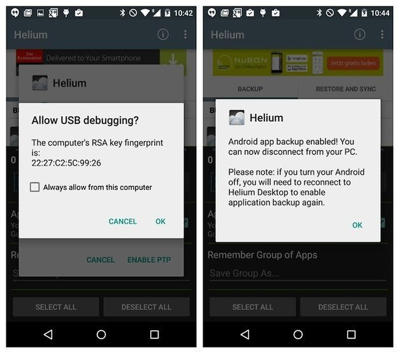
- Sekarang beralih ke aplikasi Helium di ponsel Anda. Pilih aplikasi yang ingin Anda backup. Jika Anda ingin mencadangkan semua aplikasi pilih opsi SELECT ALL.
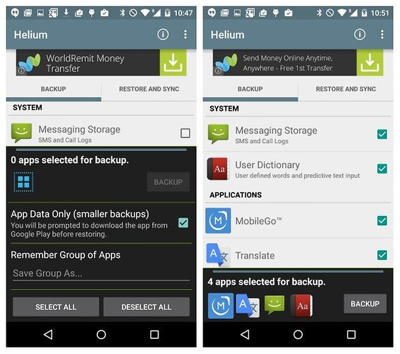
- Berikutnya, tentukan di mana Anda akan menyimpan file hasil backup ini. Ada beberapa pilihan, apakah di memori internal, memori eksternal atau layanan penyimpanan cloud.
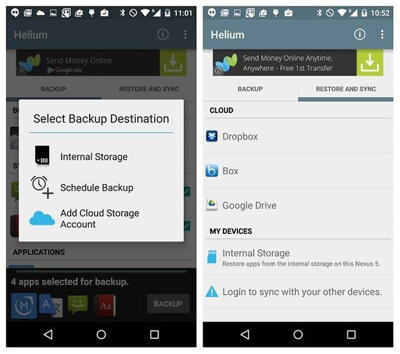
- Tunggu beberapa menit hingga proses pencadangan selesai. Ini tergantung dari berapa banyak aplikasi yang Anda backup.
- Jika sudah selesai, Anda akan mendapatkan pemberitahuan bahwa pencadangan berhasil dan telah selesai dilakukan.
3. Backup Data Aplikasi dengan Akses Root
Jika perangkat Android Anda telah di-root, melakukan backup atau pencadangan data aplikasi sangatlah mudah. Anda tetap menggunakan aplikasi Helium namun kali ini Anda tidak memerlukan PC/laptop.
Jika ponsel Android Anda sudah di-root maka ketika pertama kali membuka aplikasi Helium, aplikasi tersebut akan meminta hak akses sebagai Superuser. Ini diperlukan agar Anda tidak perlu bantuan PC/laptop untuk mencadangan data aplikasi.
Porses sisanya masih sama dengan metode tanpa root di atas. Pertama pilih aplikasi yang ingin Anda backup kemudian tentukan lokasi penyimpanan file backup tersebut.
4. Restore atau Mengembalikan Data Aplikasi dengan atau tanpa Hak Akses Root
Berbeda dengan proses backup di atas, untuk restore tidak peduli perangkat Anda sudah di-root atau belum prosesnya tetap sama.
Jika Anda ingin melakukan restore di perangkat yang baru maka Anda harus memindahkan data aplikasi ke perangkat yang baru.
Misalnya, Anda menyimpan data hasil backup di memori eksternal, maka Anda harus memindahkan memori eksternal itu ke perangkat baru dulu. Setelah itu, instal aplikasi Helium di perangkat yang baru.
Selanjunya, ikuti langkah-langkah di bawah ini.
- Buka aplikasi Helium di perangkat Android Anda kemudian pilih tab Restore & Sync.
- Anda selanjutnya dapat menentukan lokasi data aplikasi yang akan digunakan untuk proses restore ini.
- Anda pun dapat memilih untuk me-restore data aplikasi-aplikasi tertentu atau semua aplikasi. Tinggal tekan aplikasi yang dimaksud kemudian pilih Restore.
Image credit: androidpit.com